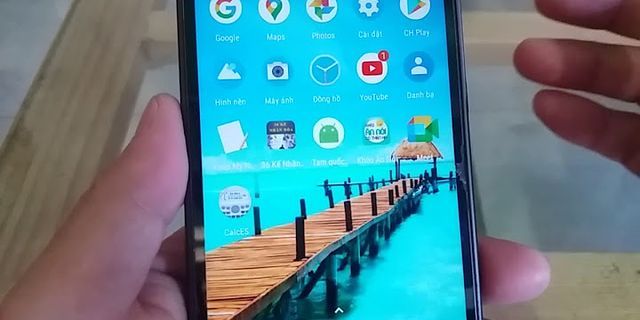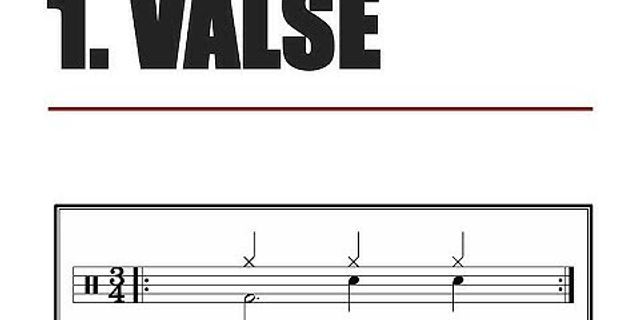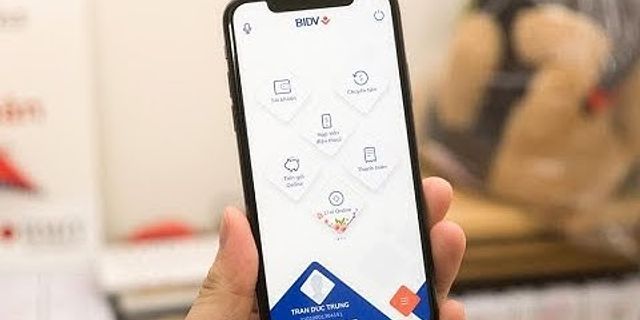Hướng dẫn cách kết nối tai nghe bluetooth với laptopHôm nay, Siêu thị điện máy HC sẽ chia sẻ đến với các bạn kết nối tai nghe bluetooth với laptop cực nhanh chóng, tiện lợi tại nhà. Show
1. Cách kết nối tai nghe bluetooth với laptop Win 7- Bước 1: Để kết nối tai nghe bluetooth với laptop Win 7, trước hết bạn cần mở cổng bluetooth của tai nghe để sẵn sàng cho việc kết nối với máy tính. Chỉ cần nhấn giữ nút nguồn trong khoảng 5s cho tới khi đèn báo trên tai nghe nhấp nháy là được.  - Bước 2: Bạn nhấn chuột phải vào biểu tượng mạng ở góc dưới bên phải màn hình laptop trên thanh Taskbar rồi chọn mục "Open Network and Sharing center". - Bước 3: Chọn mục "Change adapter settings". Lúc này, màn hình sẽ hiện ra mục "Bluetooth Network Connection", bạn tiếp tục nhấn chuột phải và chọn "View bluetooth Network Device". - Bước 4: Bạn chọn mục "Add device". Sau khi chọn “Add device”, máy tính của bạn sẽ quét các thiết bị bluetooth gần đó và hiện ra trên màn hình. Bạn chỉ cần nhấn vào tên của tai nghe mà bạn đang muốn ghép nối, sau đó chọn “Next” là xong. 2. Cách kết nối tai nghe bluetooth với laptop Win 8- Bước 1: Cũng giống như ở laptop hệ điều hành Win 7, đầu tiên bạn phải nhấn nút khởi động cổng bluetooth ở tai nghe bằng cách nhấn và giữ trong vòng 5s. - Bước 2: Tiếp theo, bạn di chuyển đến góc dưới bên phải màn hình để mở thanh charm, hoặc cũng có thể mở thanh charm bằng cách nhấn tổ hợp phím "Windows + W". - Bước 3: Tiếp theo, nhấn vào “Change PC settings” và chọn mục “PC and devices”.  - Bước 4: Khi mục “PC and devices” hiển thị trên màn hình, bạn nhấn chọn mục “Bluetooth” và chuyển sang chế độ mở “On” của bluetooth. Lúc này, máy tính sẽ tự động dò các thiết bị bluetooth xung quanh. - Bước 5: Nhấn vào tên của tai nghe bluetooth bạn đang muốn kết nối và sau đó nhấn “Pair” (Ghép đôi). Chỉ mất khoảng vài giây để hai thiết bị kết nối, khi thấy một “mã kết nối” hiển thị trên màn hình chỉ cần nhấn “Yes” là đã hoàn thành rồi. 3. Cách kết nối tai nghe bluetooth với laptop Win 10- Bước 1: Bạn bật khởi động bluetooth trên tai nghe của mình - Bước 2: Để mở kết nối bluetooth trên máy tính win 10, bạn nhấn tổ hợp phím "Windows + A", lúc này màn hình hiện ra mục “"Action Center". Hoặc đơn giản hơn, bạn chỉ cần nhấn vào biểu tượng Action ở dưới góc phải màn hình. Sau đó nhấn chọn "Bluetooth" và đưa về chế độ mở “On”.
 - Bước 3: Tiếp theo, bạn nhấn chuột phải vào biểu tượng bluetooth và chọn "Go to settings" để đi đến phần cài đặt bluetooth. Máy tính sẽ quét và hiển thị các thiết bị bluetooth gần đó. Đơn giản hơn bạn chỉ cần nhấn chuột phải vào biểu tượng "Bluetooth" tại khay hệ thống ở phía dưới bên phải màn hình rồi chọn "Show Bluetooth Devices". - Bước 4: Khi thấy tên của tai nghe bluetooth hiện ra, bạn nhấn vào đó và chọn "Pair" (ghép đôi) là đã hoàn thành việc kết nối tai nghe với laptop Win 10 rồi. Vậy là chúng tôi chia sẻ xong thông tin về cách kết nối tai nghe bluetooth với laptop Win 7, 8, 10. Hy vọng bạn thực hiện 1 trong 3 cách đó khi kết nối với laptop của bạn đang cài hệ điều hành nào. Cảm ơn các bạn theo dõi. Siêu thị điện máy HC
 Nhiều máy tính xách tay hiện có giắc cắm tai nghe và micrô kết hợp thay vì hai giắc cắm âm thanh riêng biệt. Xu hướng này bắt đầu với điện thoại thông minh và máy tính bảng, nhưng đã lan sang MacBook, ultrabook và các thiết bị chuyển đổi như Surface Pro của Microsoft. Nếu bạn có tai nghe với hai đầu nối âm thanh 3,55mm riêng biệt cho tai nghe và micrô, bạn không phải mua một đầu nối mới. Bạn có thể chọn một bộ chuyển đổi khá rẻ nếu bạn biết mình cần tìm. Những gì bạn được cho là để sử dụngNếu bạn đang mua một chiếc tai nghe mới và bạn có một máy tính xách tay, máy tính bảng hoặc điện thoại thông minh có giắc cắm âm thanh kết hợp, bạn phải mua một trong những thứ sau:
Nếu bạn đang mua tai nghe cho máy tính xách tay, có thể bạn sẽ muốn có tai nghe USB. Nếu mua tai nghe cho điện thoại thông minh hoặc máy tính bảng, bạn sẽ muốn tai nghe có dây với một phích cắm duy nhất hoặc tai nghe Bluetooth - điều này tùy thuộc vào việc bạn có muốn kết nối không dây hay không.
 Kết nối tai nghe có giắc cắm âm thanh riêng biệt với giắc cắm âm thanh kết hợpMay mắn thay, có một lựa chọn thứ tư. Một số nhà sản xuất bán bộ điều hợp có thể chuyển đổi tai nghe có đầu cắm tai nghe và micrô riêng biệt thành một đầu nối kết hợp duy nhất, cho phép bạn kết nối nó với các máy tính xách tay hiện đại chỉ có một giắc cắm âm thanh duy nhất. Điều này cũng sẽ cho phép bạn kết nối loa và micrô với cùng một giắc cắm âm thanh 3,5 mm - nó không nhất thiết phải là tai nghe. LIÊN QUAN: 6 mẹo để làm chủ Microsoft Surface Pro Bộ điều hợp này có thể khó tìm. Bạn sẽ tìm thấy rất nhiều bộ chuyển đổi bộ chia tai nghe khi tìm kiếm nó - bạn không muốn có bộ chuyển đổi bộ chia tai nghe; điều đó sẽ không hoạt động. Chúng tôi đã mua Bộ chuyển đổi StarTech MUYHSMFF từ Amazon và đã thử nghiệm thành công trên một số thiết bị, từ Microsoft Surface Pro 2 đến MacBook Pro mới nhất của Apple. Sử dụng bộ chuyển đổi rất đơn giản - chỉ cần cắm đầu nối micrô và tai nghe của bạn vào các giắc cắm thích hợp trên bộ chuyển đổi, sau đó cắm bộ chuyển đổi vào cổng âm thanh kết hợp. Lưu ý rằng bạn cần cắm tai nghe của mình vào bộ điều hợp trước khi kết nối bộ điều hợp với thiết bị. Nếu không, bạn sẽ phải rút bộ điều hợp và cắm lại để thiết bị của bạn phát hiện đúng cách kết nối micrô và tai nghe.
 Chúng tôi đã thử nghiệm bộ chuyển đổi này với một số thiết bị phổ biến và nó hoạt động tốt, nhưng không có gì đảm bảo rằng nó sẽ hoạt động với mọi ultrabook ngoài kia. Tuy nhiên, với một vài đô la, sẽ rất đáng để thử nếu bạn có một chiếc tai nghe hoặc micrô đẹp mà bạn muốn sử dụng với máy tính xách tay mới của mình. Tất nhiên, tất cả những điều này chỉ quan trọng nếu bạn muốn kết nối micrô để nhập âm thanh. Nếu tất cả những gì bạn cần là đầu ra âm thanh, bạn có thể cắm đầu nối tai nghe trên tai nghe vào cổng âm thanh một cách bình thường. Micrô của bạn sẽ không hoạt động nhưng tai nghe của bạn sẽ hoạt động bình thường. Tín dụng hình ảnh: Jeff Keyzer trên Flickr |